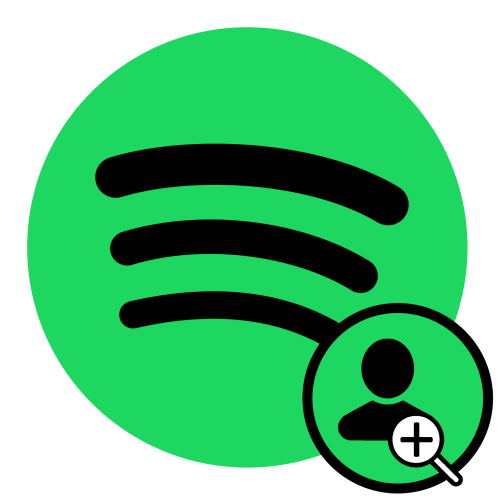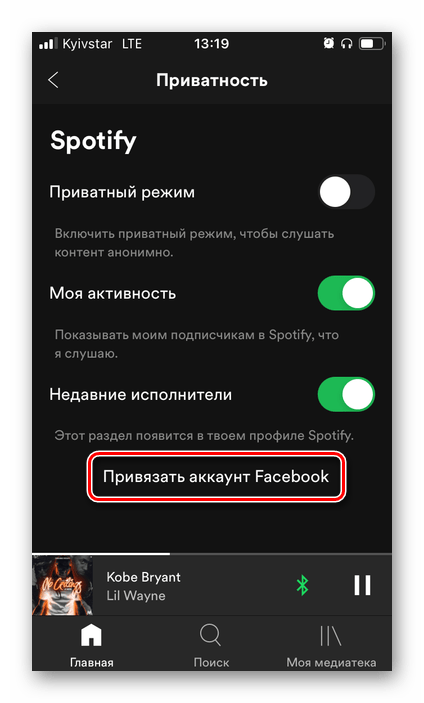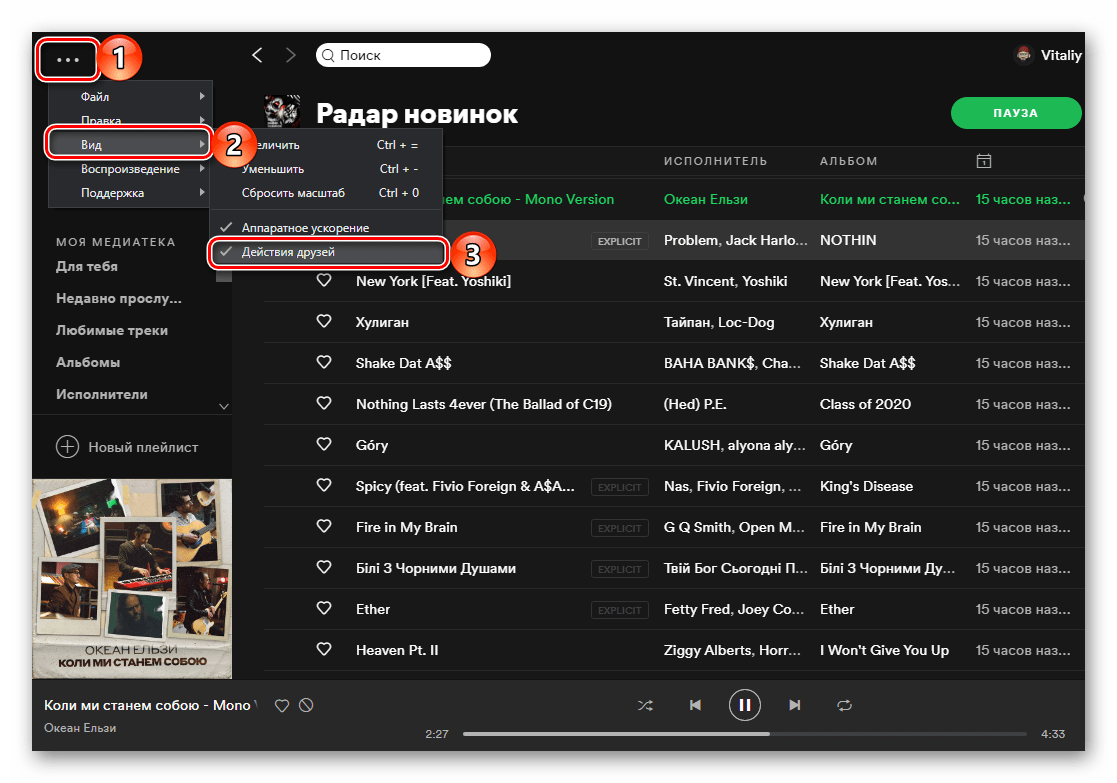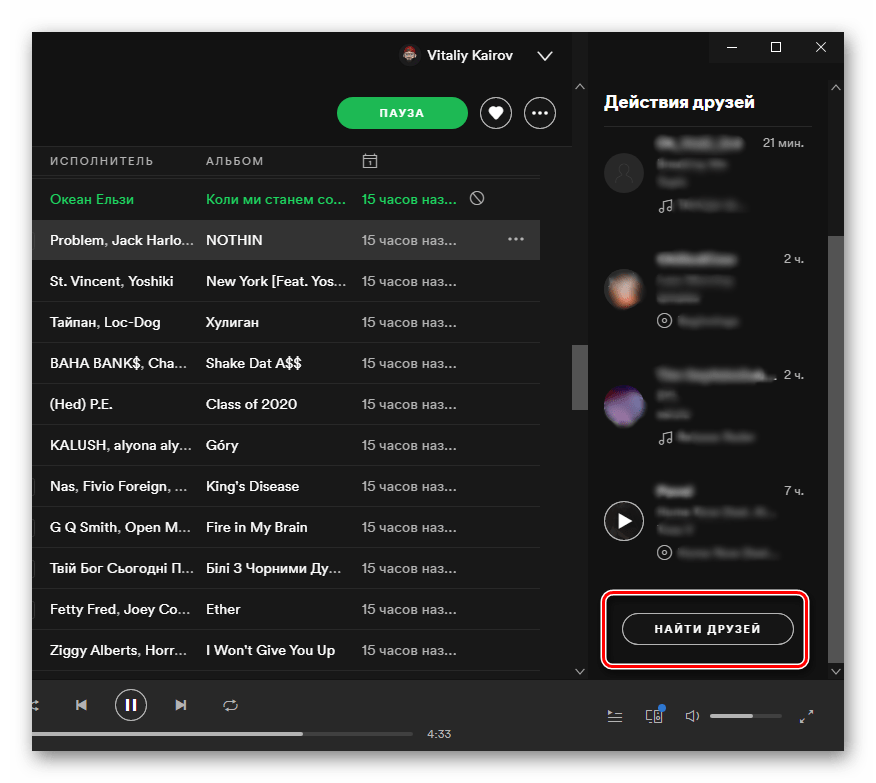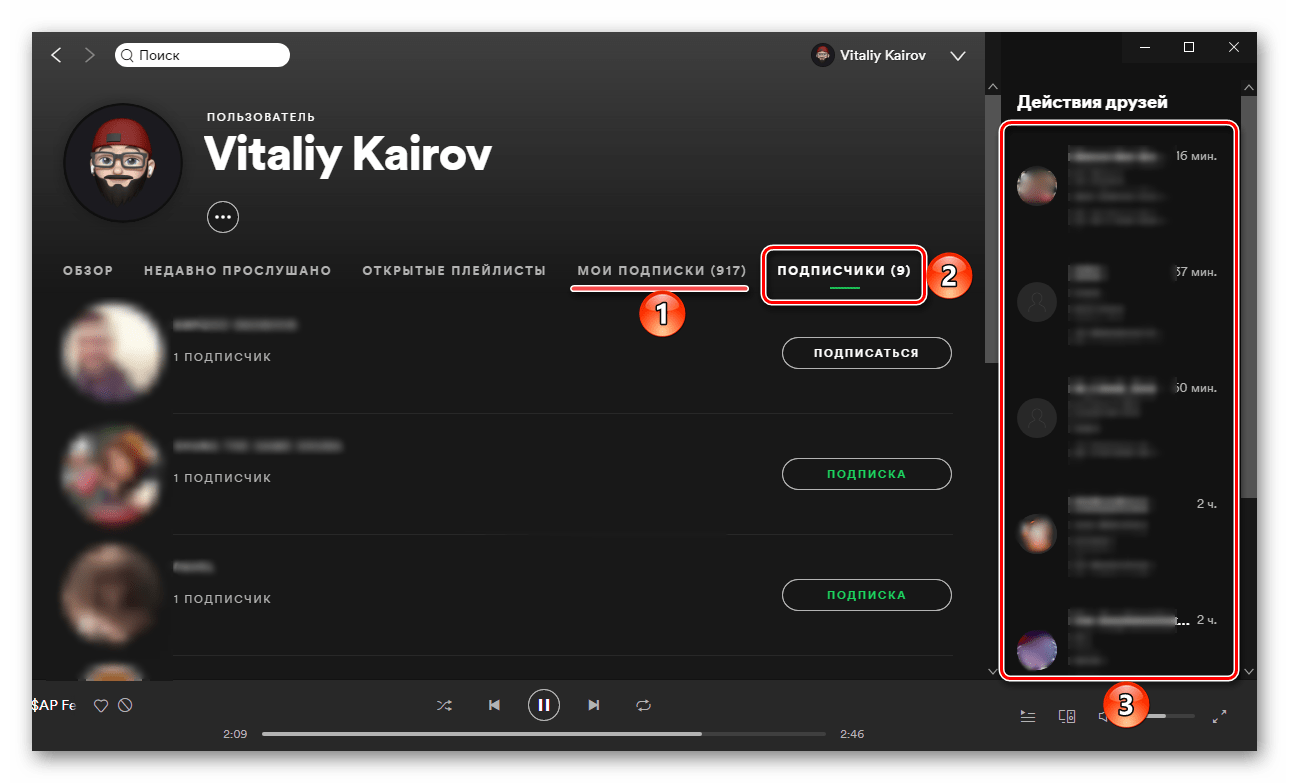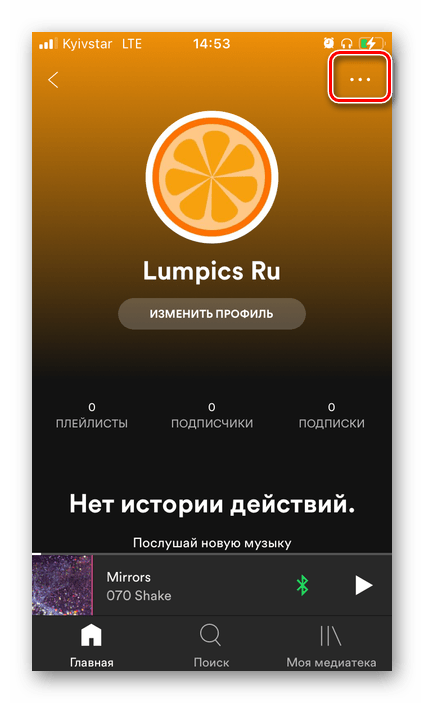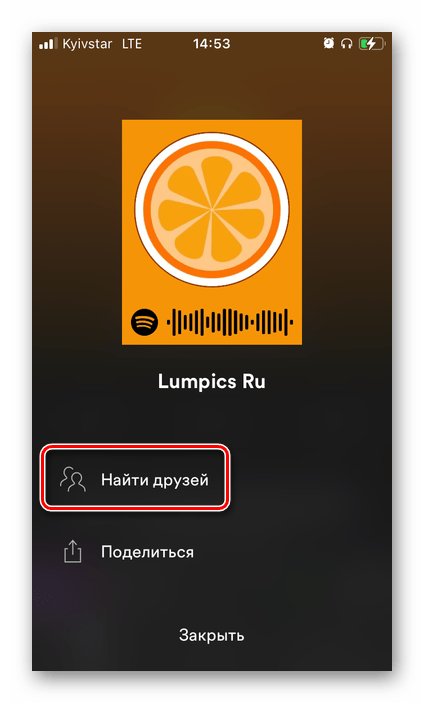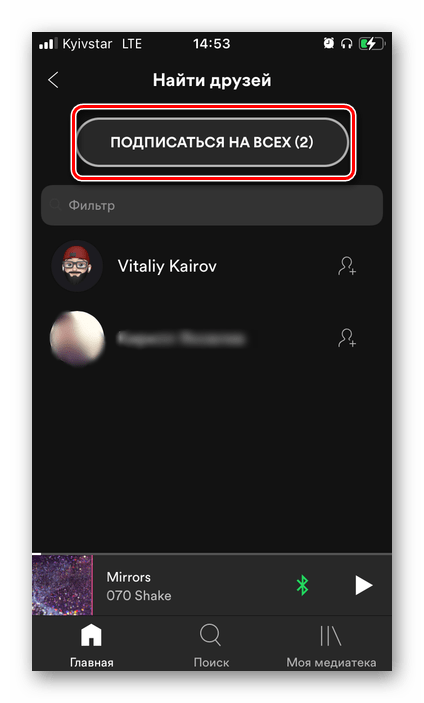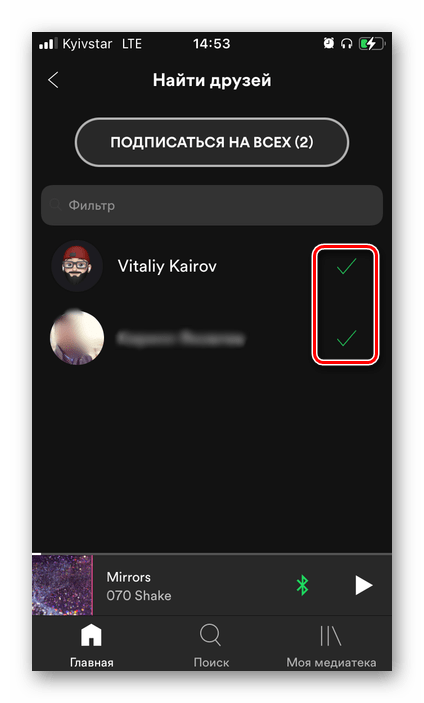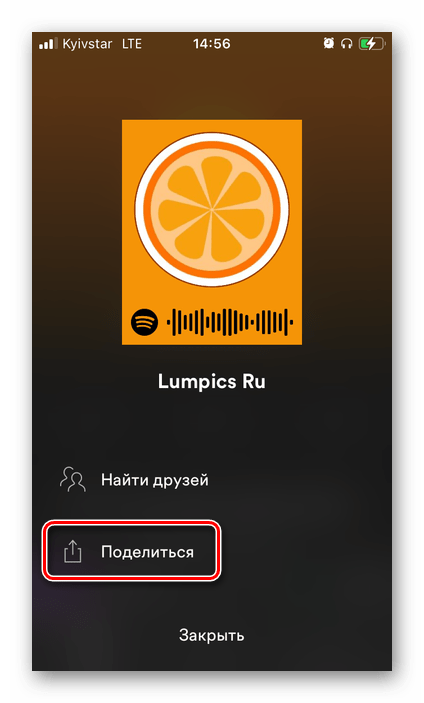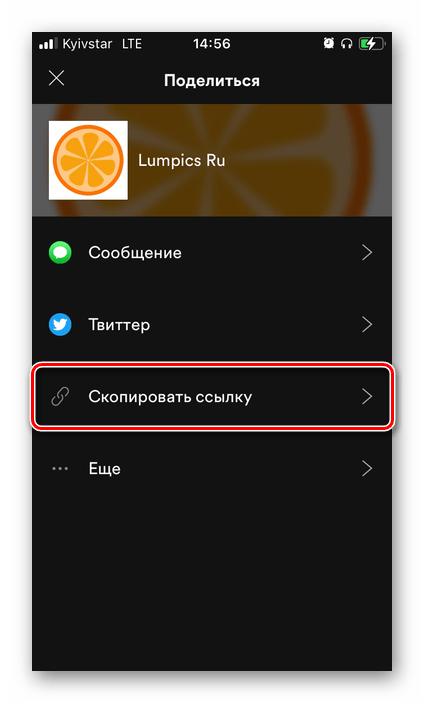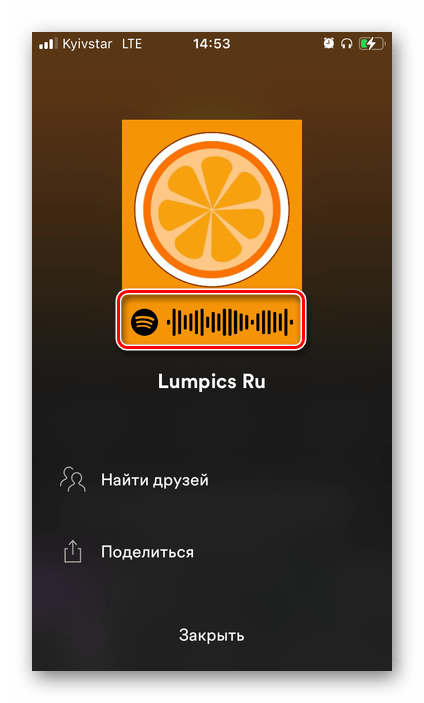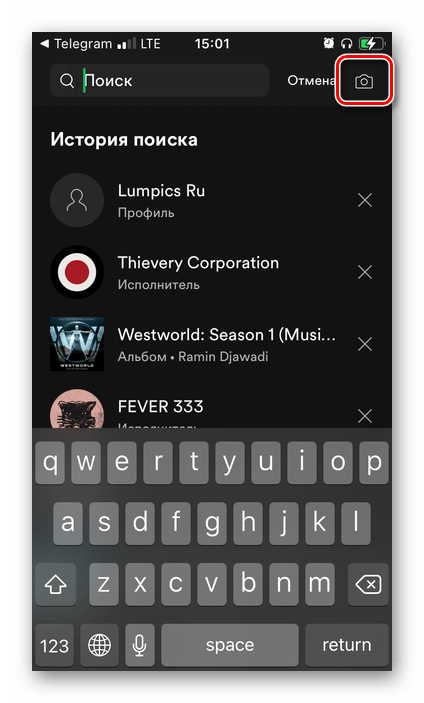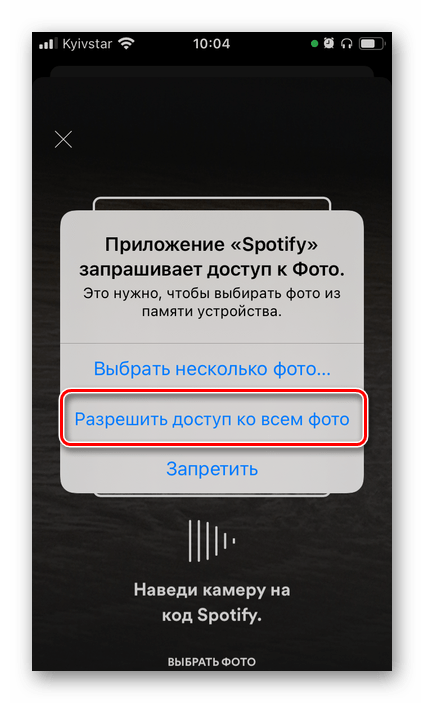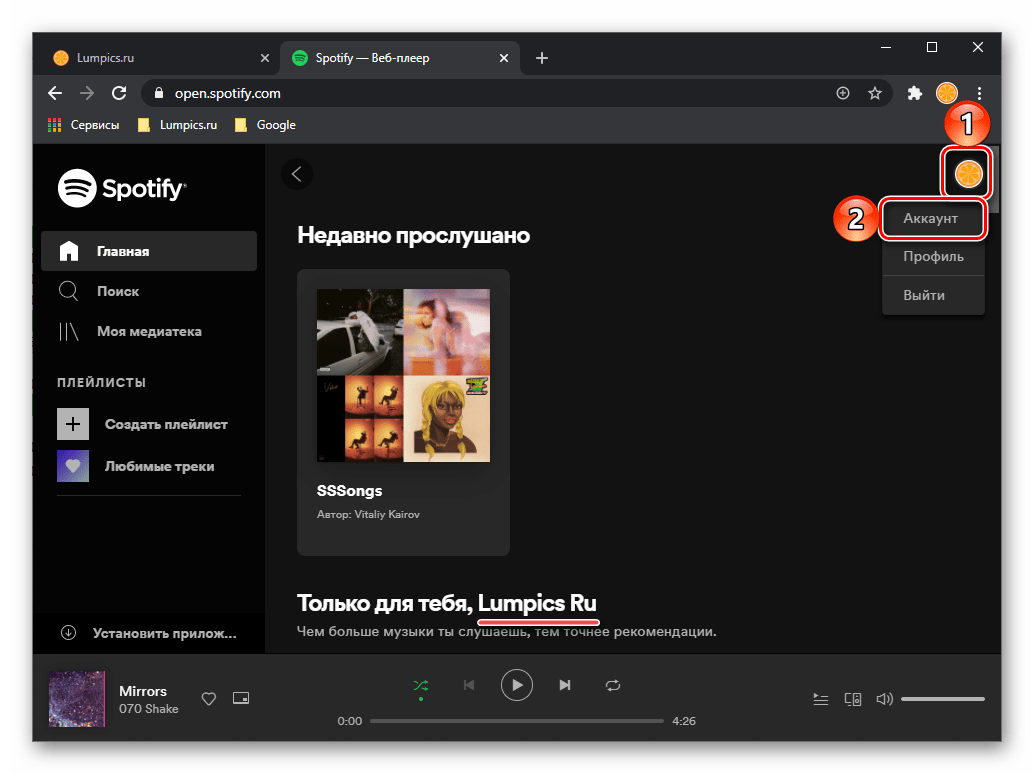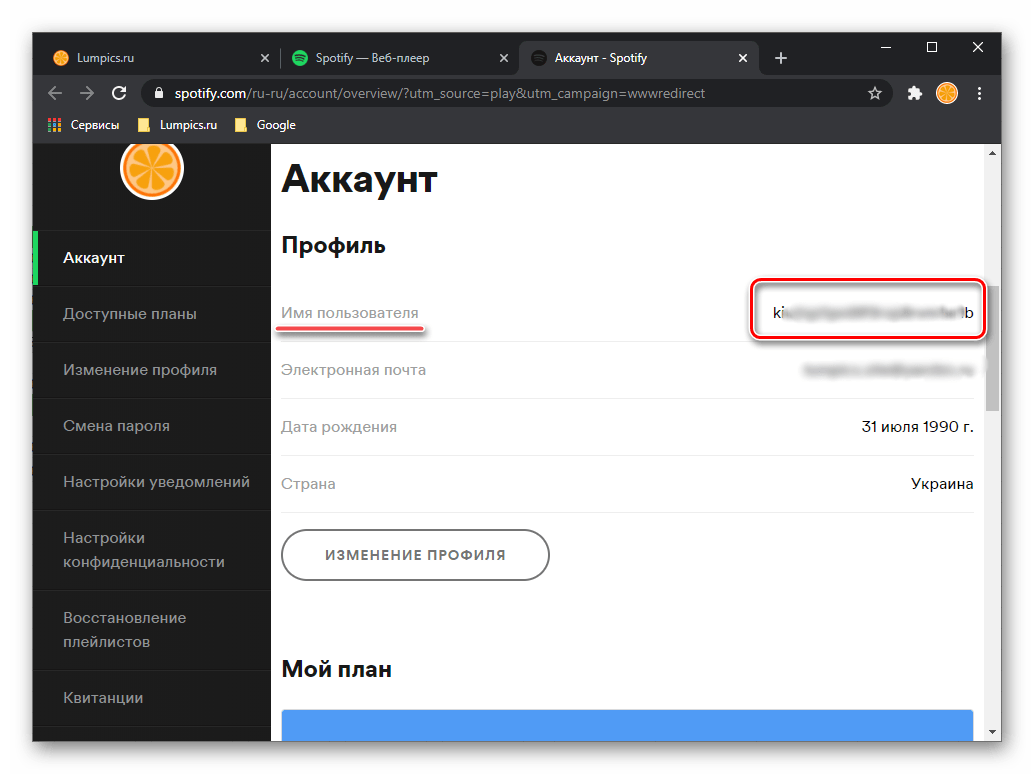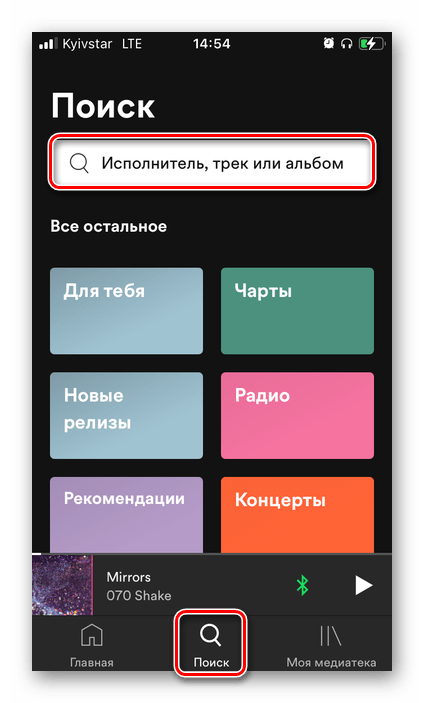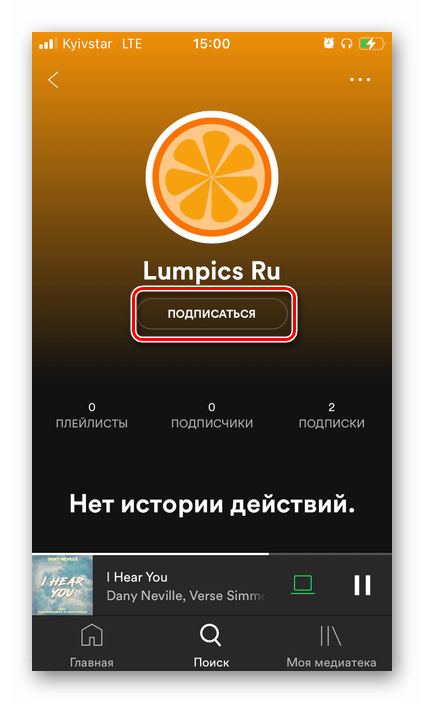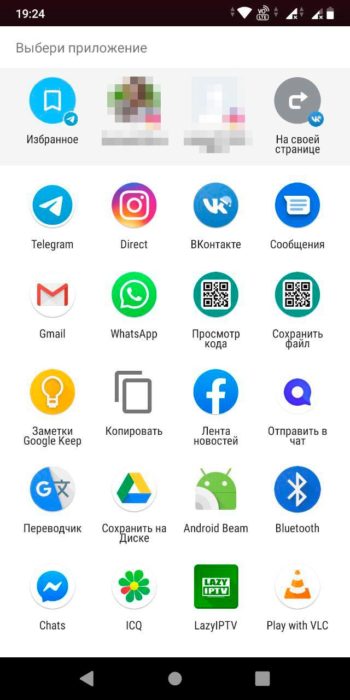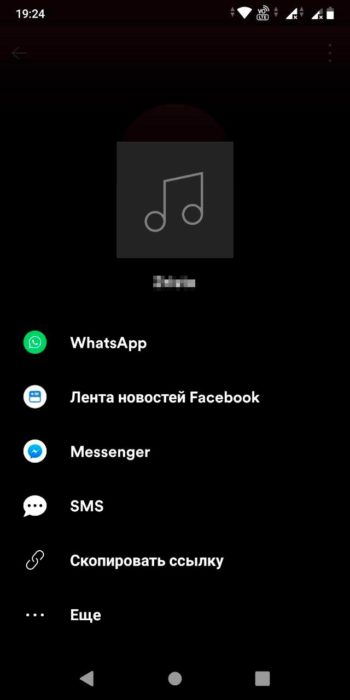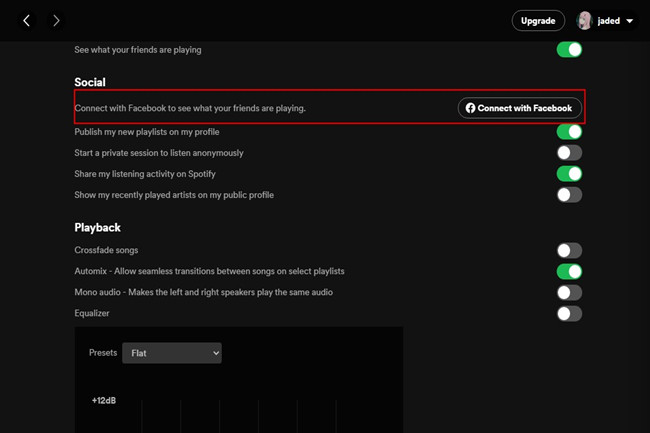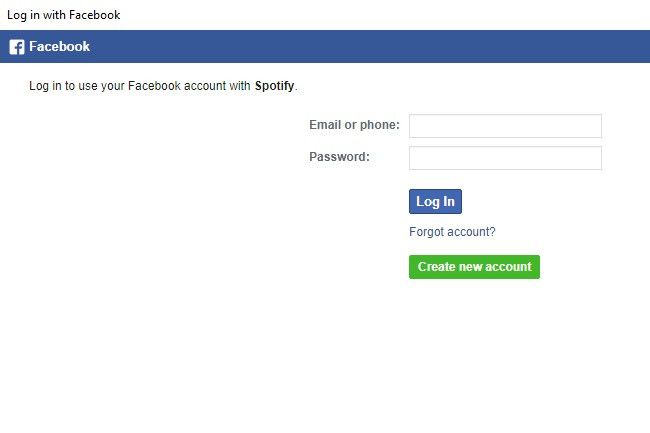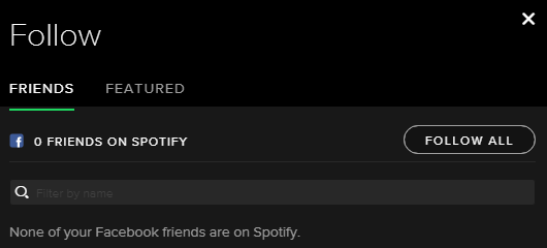На чтение 5 мин. Просмотров 31.3k.
Сегодня расскажем, как добавить друга в Спотифай. Функция «Друзья» в музыкальном сервисе помогает видеть, какую музыку сохраняют и любят ваши знакомые, прослушивать композиции вместе, делиться плейлистами. Исходя из того, подключаете ли вы Facebook к учётной записи Спотифай или нет, можно использовать несколько способов поиска.
Содержание
- Как включить панель поиска друзей?
- Как найти друзей на Spotify, используя Facebook?
- Как найти друзей на Спотифай без Facebook?
- Как отписаться от друга в Спотифай?
- Выводы
Как включить панель поиска друзей?
В компьютерной версии есть панель «Действия друзей», но она может быть незаметна. Если окно миниатюрное, расширьте его минимум до 1190 пикселей. Если проблема не решилась, проверьте, включена ли в настройках функция отображения панели в десктопном сервисе:
- Войдите в меню справа из вашей записи.
- Зайдите в настройки.
- Включите бегунок рядом с функцией «Показать активность друзей» – он загорится зеленым цветом.
В десктопной версии приложения должно отобразиться окно действия добавленных друзей.
Почему Spotify лучший среди сервисов?
12 причин
Как найти друзей на Spotify, используя Facebook?
Самый быстрый и простой метод добавить друзей – использовать учетную запись на Facebook. При помощи этой соцсети можно найти и подписаться на всех, уже подключенных и к Спотифай, и к FB.
Как найти и слушать музыку с другом с помощью Фейсбука:
- Справа от учётной записи зайдите в меню, потом в настройки.
- Найдите раздел Фейсбука, укажите опцию «Подключиться к Facebook».
- После этого укажите электронный почтовый ящик и пароль, которые были указаны при регистрации аккаунта на Facebook.
- Приложение запросит разрешение делать публикации на временной шкале FB. На этом этапе нужно выбрать, кому из друзей они будут видны. Подтвердите выбор, нажав кнопку «Хорошо».
- Перейдите к панели деятельности друзей. Нажмите «Найти друзей».
- Для тех друзей, которых нужно добавить к аккаунту Спотифай, установите функцию «Подписаться». Это можно сделать вручную отдельно для каждого пользователя, нажав соответствующую кнопку справа от аватарки.
Таким же способом ваши друзья могут следить за вашей активностью в музыкальном сервисе.
Как найти друзей на Спотифай без Facebook?
Не все пользователи Спотифай находят друзей с помощью FB. Вероятно, у вас нет аккаунта в социальной сети или вы опасаетесь добавлять учётную запись сервиса к Фейсбуку. Не все друзья могут использовать Facebook. Найти их и видеть действия в Спотифай можно и другими способами.
Чтобы добавить друзей без Фейсбука и подключить к музыкальному приложению, сделайте следующее:
- Если у друга уникальное имя, найти его можно напрямую. В поле поиска Спотифай вверху слева добавьте имя, нажмите «Enter». В результатах поиска прокрутите вниз до значка «Профили», нажмите «Увидеть всё». Ищите имя своего друга в этом списке.
- В случае, когда имя нужного вам человека неуникально, найти его таким способом может быть сложно. Лучше добавить полное имя, тогда шансы на успешный поиск будут выше.
Чтобы найти друга в десктопной версии Спотифай для персональных компьютеров, попросите его проделать следующее:
- Вверху экрана настольного приложения выбрать имя пользователя.
- Откроется профиль вашего друга с фото.
- Под ним можно заметить расположенные горизонтально три точки.
- Нужно нажать «Поделиться», выбрать «Копировать ссылку».
Чтобы добавить аккаунт в приложении для мобильных, ваш друг может проделать следующее:
- Нажать на значок в форме шестеренки, расположенный справа сверху экрана телефона.
- Затем нажать кнопку «Просмотреть профиль».
- Вверху экрана справа нажать на три горизонтальные точки.
- Зайти в значок «Поделиться», затем скопировать ссылку.
Фотогалерея:
Попросите друга прислать через электронную почту или обычным сообщением скопированную ссылку. Она будет иметь примерный вид https://open.spotify.com/user/5t3iegl5vix51cwp510r7gku9?si=1W94_aZGSxqEHDdcPEam_g. Вам необходимо выбрать только имя пользователя, которое представляет собой набор букв и цифр, расположенных между частью «/user/» и «?».
Скопируйте эту область и вставьте в поле поиска, добавив впереди конструкцию «Спотифай: Пользователь:». После этого нажмите Enter, подтвердив своё действие.
Почему лучше чем Apple Music и Яндекс Музыки?
Узнать
Что такое пропуски и как убрать это ограничение?
Читать
Как отписаться от друга в Спотифай?
Удалить друга, чтобы не видеть его активности в Спотифай, исключить совместное прослушивание треков и другие действия можно следующим образом:
- Среди разных аккаунтов в настольной версии найдите того друга, которого нужно отписать.
- Внизу под фото друга наведите на кнопку «Подписка» , текст изменится на «Отписаться». Нажимаете на кнопку и с этого момента вы не будете подписанным на пользователя.
Если вы передумаете и решите добавить аккаунт друга снова, повторите операцию с учетом наличия или отсутствия привязки Спотифай к Фейсбуку.
Как пользоваться в России?
Статья
Выводы
Итак, добавление и удаление друзей в сервисе Спотифай имеет свои особенности:
- Вы можете видеть все действия друзей, включив специальную панель в компьютерном приложении. Если она не видна, её нужно расширить до 1190 пикселей.
- Найти друга через Facebook можно в настройках, переключив бегунок в опции «Подключиться к Facebook» рядом с аккаунтом нужного человека.
- Чтобы подписаться на аккаунт друга без Facebook, попросите его прислать на электронный ящик или другим способом ссылку на свой аккаунт в Спотифай, после чего добавьте «Спотифай: Пользователь: имя пользователя» из ссылки в строчке для поиска.
- Удалить можно в 2 клика – найдите аккаунт в настольной версии, переставьте бегунок под фото так, чтобы текст стал «Подписаться».
Добавление друзей к Спотифай может показаться сложным, но если при регистрации в сервисе был привязан аккаунт Facebook, поиск заметно упрощается.
Содержание
- Способ 1: Facebook
- Вариант 1: Программа для ПК
- Вариант 2: Мобильное приложение
- Способ 2: Ссылка на профиль
- Способ 3: Код Spotify
- Способ 4: Имя или уникальный идентификатор
- Вопросы и ответы
Способ 1: Facebook
В Спотифай присутствует возможность привязки аккаунта в социальной сети Фейсбук, которой и можно воспользоваться для поиска друзей на музыкальной платформе. Если ваши учетные записи в этих сервисах еще не связаны, ознакомьтесь с представленной по ссылке ниже инструкцией и следуйте изложенным в ней рекомендациям.
Подробнее: Как привязать Spotify к Facebook
Действия, которые требуется выполнить для решения нашей задачи, несколько отличаются в приложениях Спотифай для ПК и мобильных устройств, а потому рассмотрим их отдельно.
Вариант 1: Программа для ПК
- Прежде всего убедитесь, что у вас отображаются действия друзей. Для этого вызовите меню программы, кликнув по трем точкам, расположенным в правом верхнем углу, выберите пункт «Вид» и установите галочку напротив параметра «Действия друзей».
- В соответствующем блоке, который расположен справа, нажмите «Найти друзей».
- На данном этапе, если вы еще не связали свой аккаунт в Spotify с Facebook, потребуется в него войти – сделать это поможет инструкция, ссылка на которую дана в начале статьи. По завершении проверки перед вами появится список друзей в социальной сети, которые пользуются стриминговым сервисом и связали свои учетные записи. Вы можете «Подписаться» на отдельных людей или сразу «Подписаться на всех».
Друзья, на которых вы подписались в Спотифай, будут добавлены в общий список подписок – туда же, куда и интересующие вас музыкальные исполнители. Те, кто подписаны на вас – в соседей вкладке. В разделе «Действия друзей» программы вы будете видеть их активность (то, что они слушают сейчас или слушали последним), при условии, что у них не включен приватный режим.
Рекомендуем также проверить подписчиков ваших друзей – возможно, среди них есть те, кого вы знаете и тоже хотели бы добавить в свой список.
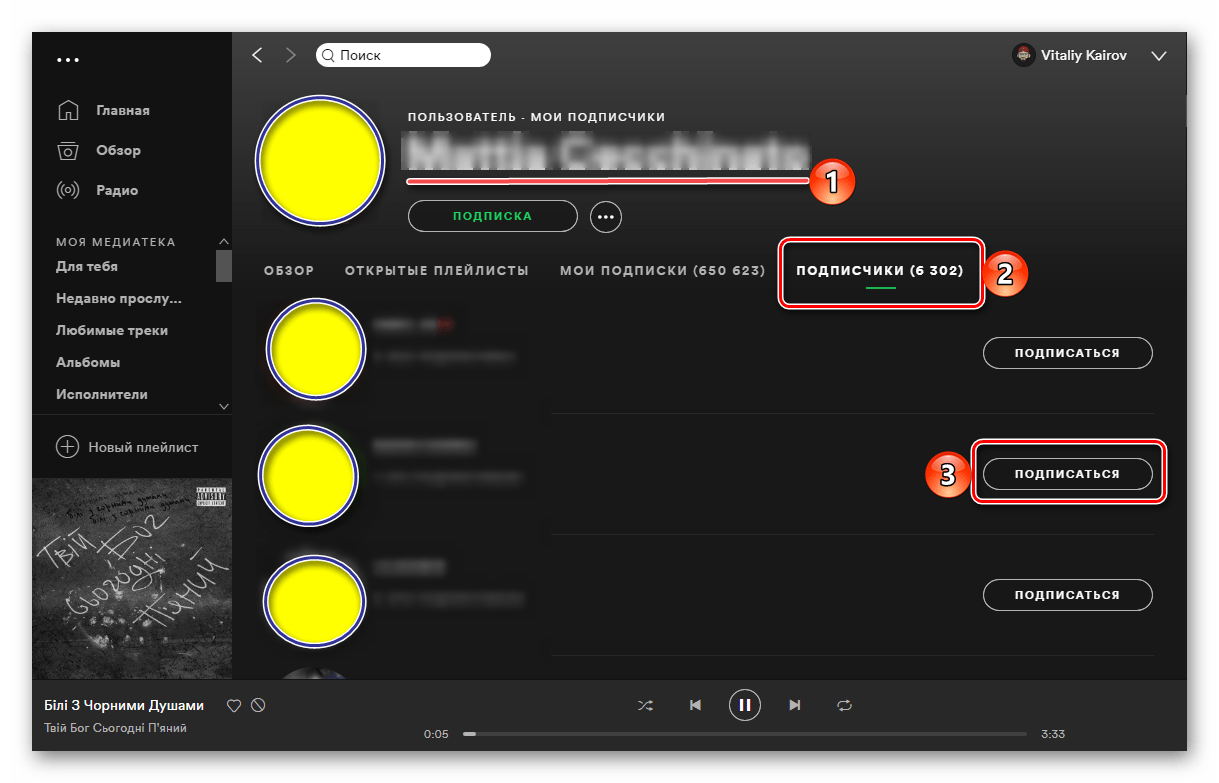
Вариант 2: Мобильное приложение
- Из вкладки «Главная» перейдите в «Настройки».
- Тапните по изображению своего профиля.
- Вызовите меню, коснувшись трех точек, расположенных в правом верхнем углу.
- Выберите пункт «Найти друзей». Привяжите аккаунт в Facebook, если это не было сделано ранее.
- По завершении поиска вы увидите список друзей из социальной сети, которые есть в Spotify.
Вы можете как «Подписаться на всех», так и на некоторых из них.
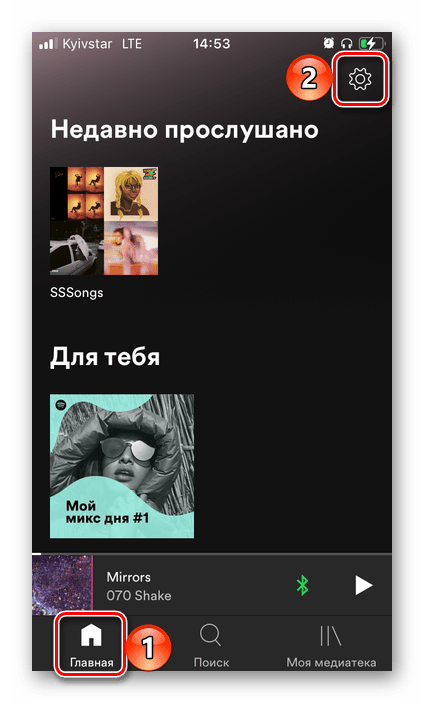
Как и в случае с программой на ПК, рекомендуем посмотреть профили друзей – возможно, в них вы найдете других своих знакомых. Перейти к ним можно из настроек профиля, в которые мы попали на втором шаге текущей инструкции.
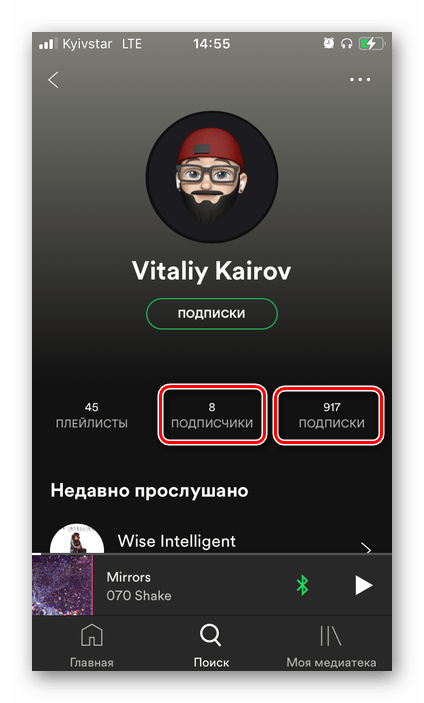
Способ 2: Ссылка на профиль
Данный метод подразумевает то, что друг сам предоставит вам ссылку на свой профиль, после чего вы сможете на него подписаться. Рассмотрим, что для этого нужно.
- Для получения ссылки другу необходимо открыть настройки своего профиля. Сделать это поможет инструкция из предыдущей части статьи.
- Далее следует вызвать меню.
- Выбрать пункт «Поделиться»,
а затем «Скопировать ссылку», после чего он должен отправить ее вам любым удобным способом.
Как вариант, в меню «Поделиться» можно воспользоваться пунктом «Еще» и сразу выбрать способ отправки полученных данных.
- Откройте полученную ссылку и перейдите по ней.
- Тапните по кнопке «Подписаться», расположенной под фото и именем пользователя.
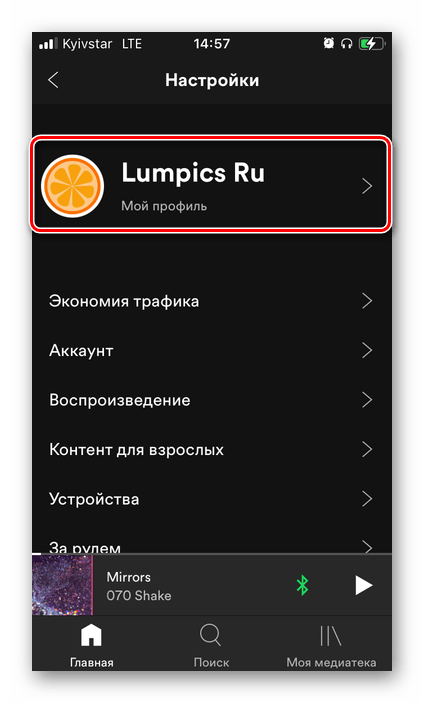
Эта инструкция является универсальной, и несмотря на то, что рассмотрели мы ее на примере мобильного приложения, на компьютере алгоритм действия будет аналогичным. Разница заключается лишь в том, что профиль по ссылке будет открыт не в программе, а в браузере.
Читайте также: Как войти в Спотифай на компьютере
Способ 3: Код Spotify
Одной из особенностей Спотифай, выделяющей его на фоне других стриминговых сервисов, являются коды, которые позволяют находить контент и делиться им. Эти коды подобны ссылкам, и они есть у каждого трека, альбома, плейлиста, музыкального исполнителя и пользователя. Узнать свой код (но в нашем случае это должен сделать друг) можно во все том же разделе настроек профиля.
Обратите внимание! Получить код Spotify на сегодняшний день можно только в мобильном приложении. В десктопной программе и веб-версии сервиса такая возможность отсутствует.
- На своем мобильном устройстве друг должен открыть настройки профиля и выбрать его меню.
- Если вы находитесь рядом, в своем приложении вызовите поиск и отсканируйте код, который находится под изображением профиля.
Если такой возможности нет, потребуется сделать скриншот окна с кодом и отправить его вам.
Читайте также: Как сделать снимок экрана на iPhone и Android
Сохраните полученное изображение в память устройства. Для того чтобы отсканировать его, сделайте следующее:
- Вызовите встроенный в Спотифай сканер.
- Тапните по надписи «Выбрать фото».
- Предоставьте необходимые разрешения.
- Найдите изображение в галерее и выделите его.
- Поместите код в виртуальную рамку и нажмите «Выбрать».
Читайте также: Как отсканировать код Spotify
- Как только код будет распознан, вы окажетесь на странице друга и сможете на него подписаться.
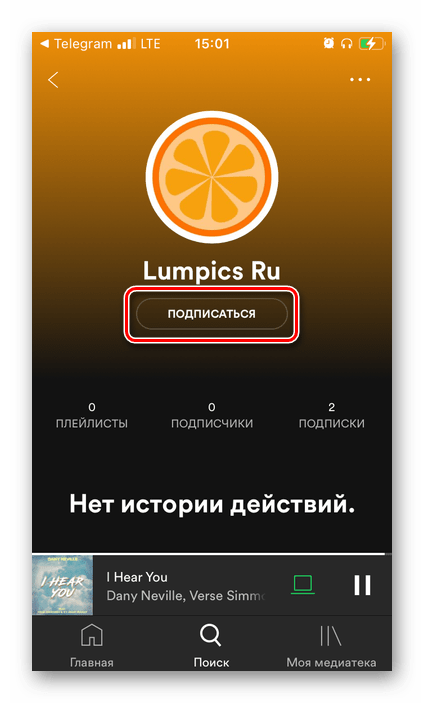
Помимо возможности делиться контентом и своими профилями, уникальные коды Спотифай позволяют организовывать групповые сеансы – совместное прослушивание музыки вместе с друзьями, при котором каждый может управлять воспроизведением и очередью.
Подробнее: Как включить и настроить групповой режим в Spotify
Способ 4: Имя или уникальный идентификатор
Последний метод поиска и добавления друзей может быть выполнен только в том случае, если вам известно имя, указанное ими при регистрации аккаунта или затем измененное самостоятельно. Если вы знаете, какое имя или никнейм ваш друг обычно использует в интернете, это существенно упростит задачу. В противном случае потребуется попросить его предоставить эти данные. С того, как их получить, мы и начнем.
Примечание: Имя пользователя отображается в интерфейсе мобильных приложений, в программе для ПК и на сайте сервиса, но если оно не редкое или не уникальное (например, Иван Иванов) это может усложнить поиск. К счастью, Спотифай закрепляет за всеми аккаунтами уникальные идентификаторы.
Официальный сайт Spotify
- Перейдите по указанной выше ссылке на сайт сервиса, кликните по изображению своего профиля и выберите пункт «Аккаунт». Обратите внимание, что здесь же можно сразу увидеть обычное имя профиля.
Примечание: Если вы ранее уже входили в свой профиль через браузер, сразу будет открыт интересующий нас раздел, рассмотренный в следующем шаге.
- В блоке «Профиль» указано уникальное «Имя пользователя». Именно его должен скопировать друг и переслать вам.
- Имея необходимые данные, откройте Спотифай и перейдите к поиску.
- Введите имя
или уникальный идентификатор в поисковую строку и выберите нужный результат в выдаче.
- Оказавшись на странице друга, вы сможете на него «Подписаться».
Все рассмотренные в статье методы поиска и добавления друзей применимы к артистам и упрощаются тем, что в их случае необходимые данные являются общеизвестными.
Еще статьи по данной теме:
Помогла ли Вам статья?
О том как добавить друга в Spotify мы подробно разберем в нашей статье.
После добавление в друга в спотифай можно следить за тем какую музыку он слушает, о том какие плейлисты и треки добавляет в свою медиатеку, а также чем делится и что совместно прослушивает со своими знакомыми.
Прежде чем наблюдать за друзьями в приложении на ПК в Спотифай, нужно активировать панель “Действия друзей”
1
Открыть настройки
На главной странице в верхней части экрана напротив ника нажмите на стрелку направленную вниз и выберите пункт меню “Настройки”
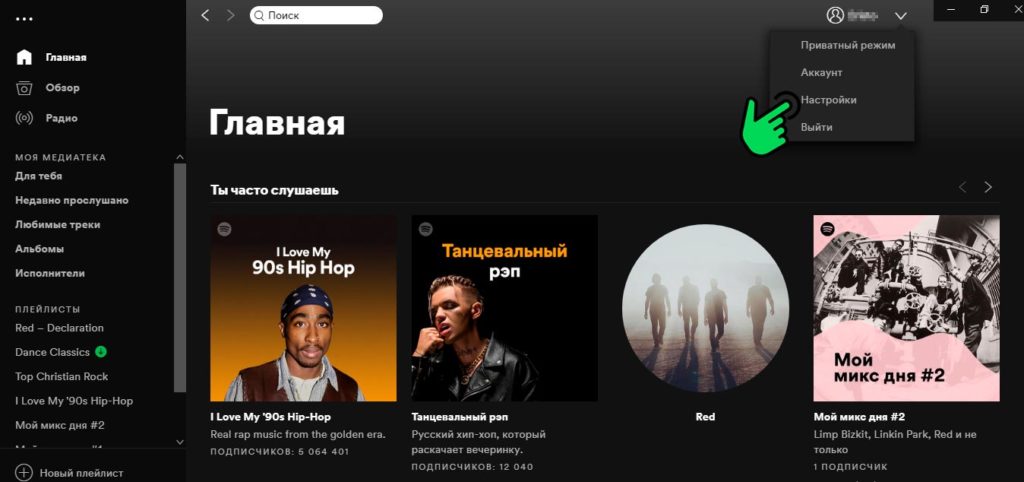
2
Пролистайте настройки вниз до раздела “Настройки отображения”.
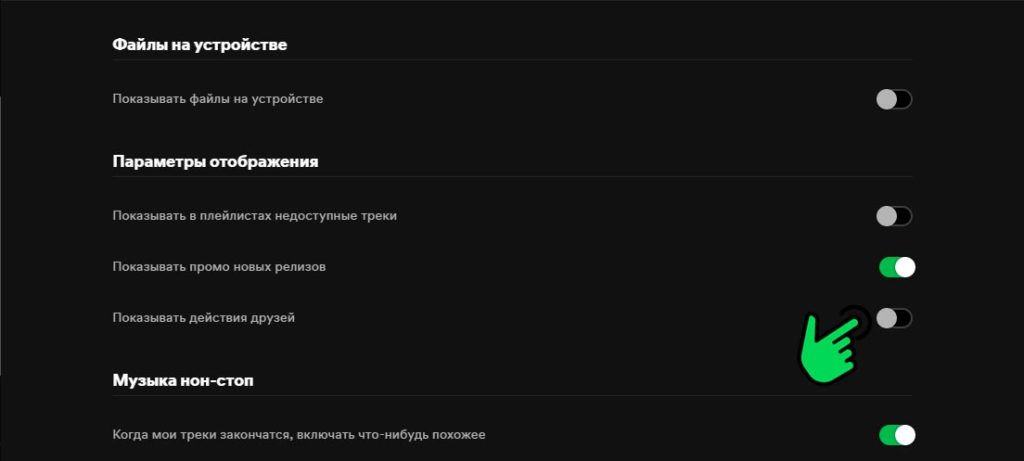
3
Активируйте тумблер напротив пункта “Показывать действия друзей” После включения в правой части экрана появится поле, где в дальнейшем будут отображаться активность друзей.
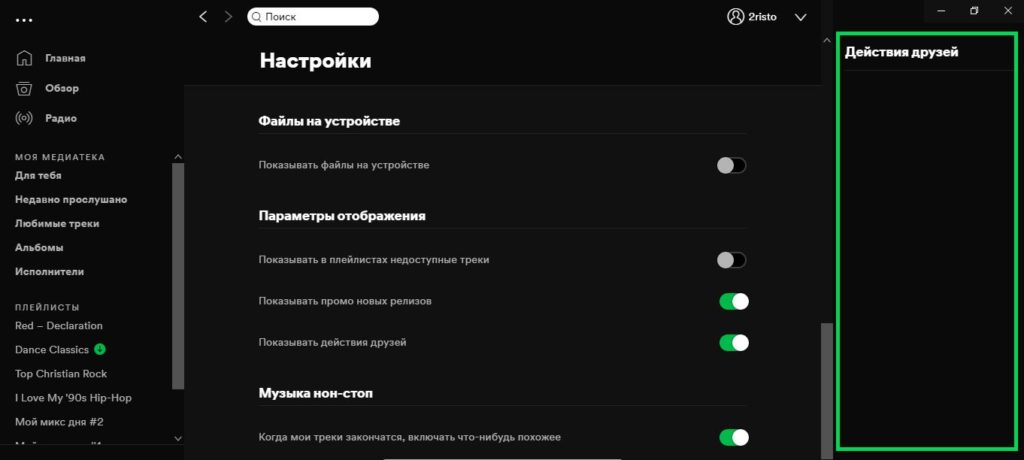
1 способ. Добавление друзей c использованием Facebook
Прежде всего нужно синхронизировать свои аккаунты в Spotify и Facebook
1
Перейдите в настройки по инструкции выше.
2
В разделе Facebook нажмите на кнопку “Привязать аккаунт Facebook”
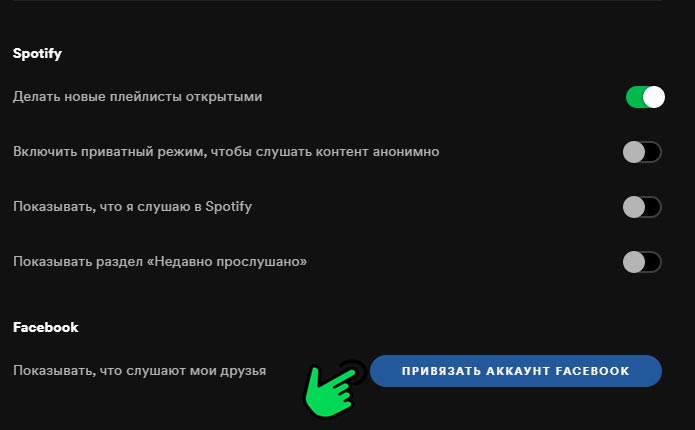
3
В появившемся окне введите логин и пароль от учетной записи FB.
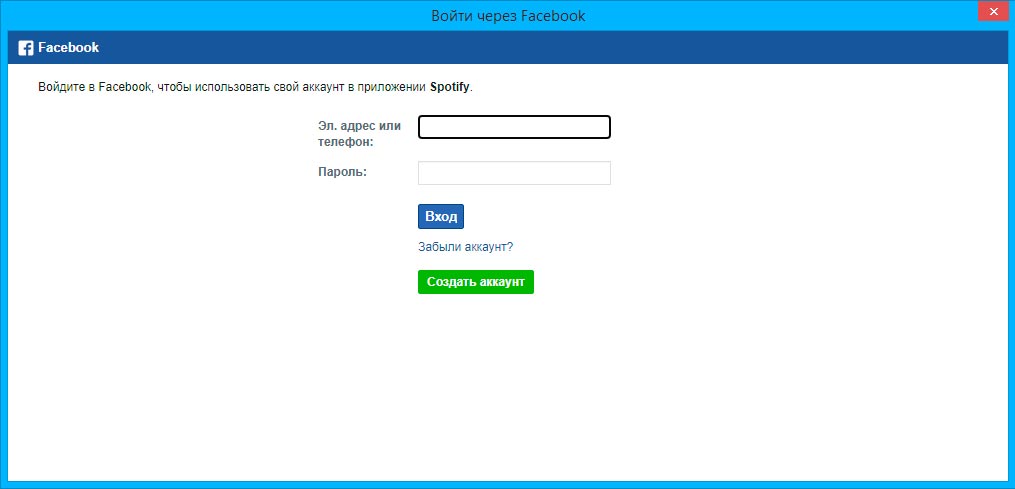
2 способ. Добавление в друзья Без использования Facebook.
Если пользователь не зарегистрирован в Facebook или же по каким-либо иным причинам не использует его для синхронизации со Спотифай, то существует вариант добавления в друзья непосредственно через поиск в приложении.
1 вариант
Если ваш друг имеет уникальный никнейм или даже аватарку, по которому его легко идентифицировать среди массы других аккаунтов, тогда процесс поиска не станет проблемой.
1
В поле поиска введите ник вашего друга и нажмите” Найти”
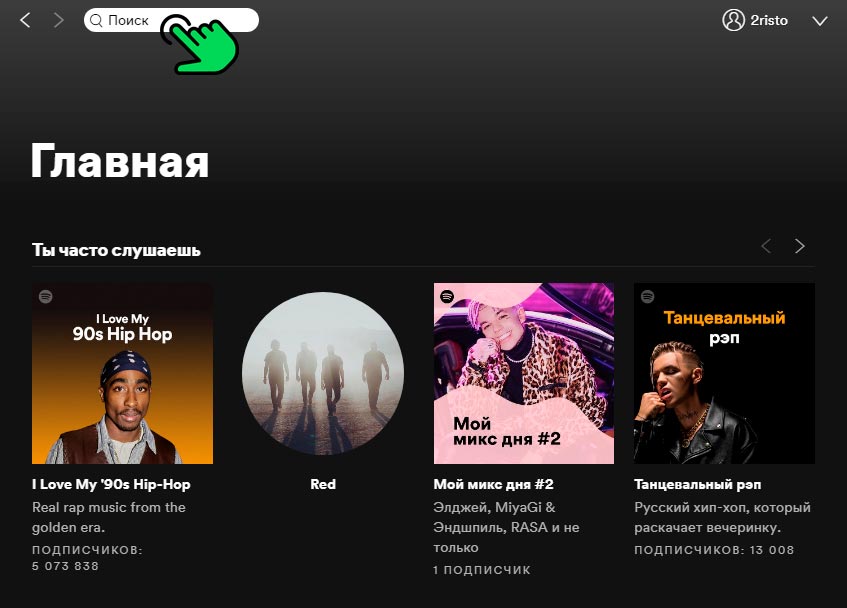
2
Среди результатов поиска вам будут представлены разделы “Треки”, “Исполнители”, “Плейлисты”, “Жанры” и нужные нам “Профили”. Находим в списке нужную учетную запись и переходим в нее по клику на аватар или никнейм
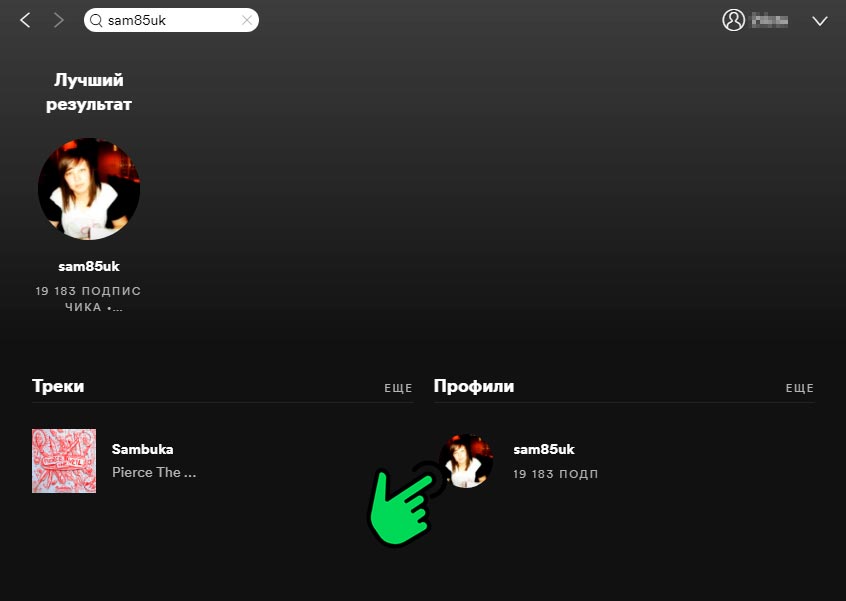
3
На открывшейся странице пользователя нажимаем на кнопку “Подписаться”
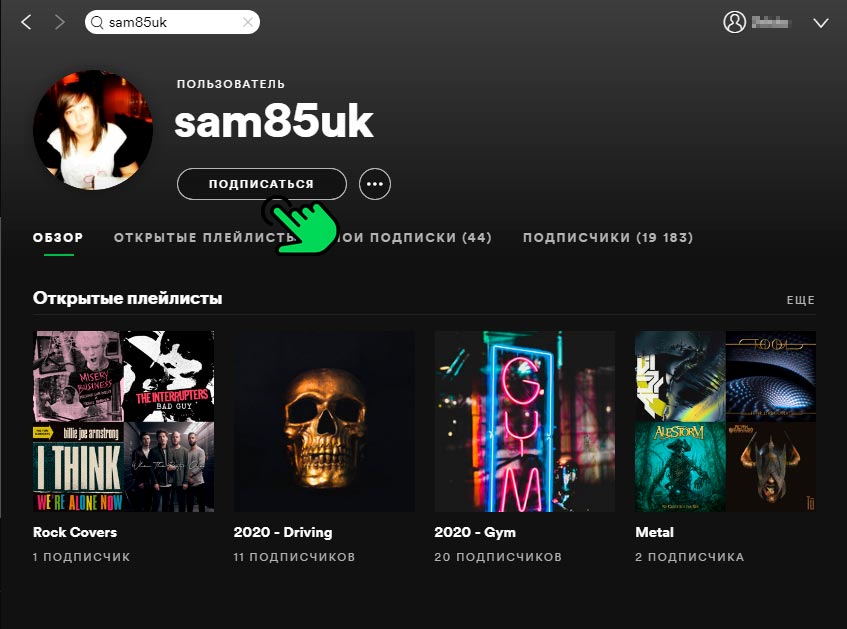
2 вариант
Чтобы бесконечно не пролистывать аккаунты в поиске, добавить друга можно отправив ему ссылку на свою страницу или же никнейм, которое система, назначила вам автоматически при регистрации или запросить эту информацию у него.
Для отправки ссылки на профиль в десктопной версии необходимо:
1
Перейти на главную страницу пользователя
2
Кликнуть на три точки под профилем
3
В открывшемся меню выбрать пункт “Поделиться”
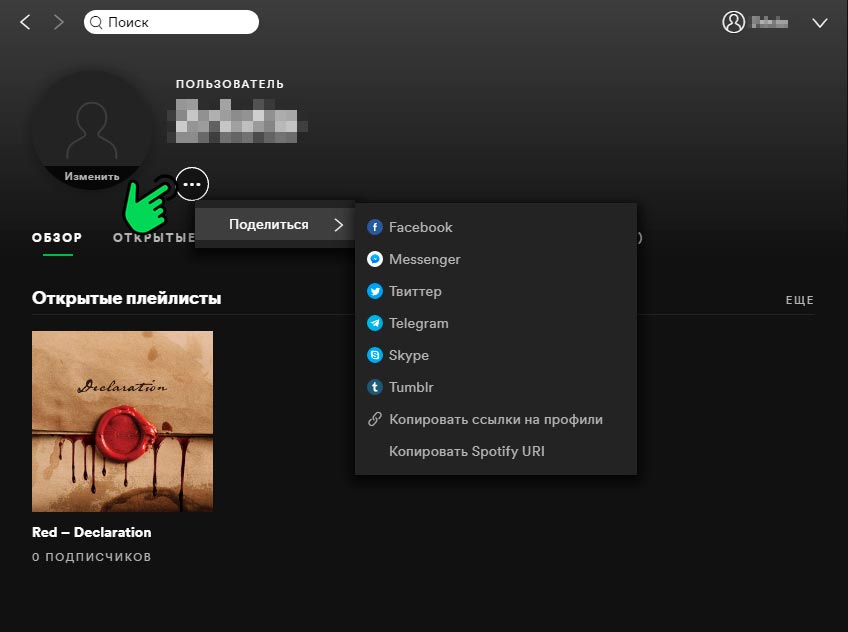
4
Из списка можно кликнуть на: “Копировать ссылку на профиль” после чего в буффер обмена будет скопирована ссылка вида: https://open.spotify.com/user/susraa12y5iytiqr1br7ht2pn?si=bju_jIN8Qb6_S2sEK7IejA по которой можно перейти на нужную страницу в браузере “Копировать Spotify URl” после чего в буффер обмена будет скопирован логин вида spotify:user:susraa12y5iytiqr1br7ht2pn, вставив который в строку поиска в приложении он без труда найдет вас системе.
Также чтобы узнать свой логин в программе можно следующим образом:
1
Перейти в настройки пользователя
2
Кликнуть на кнопку “Открыть аккаунт” После чего в браузере откроется страница с личными данными, где искомая информация будет указана в графе “Имя пользователя” susraa12y5iytiqr1br7ht2pn
Чтобы поделиться ссылкой на свой аккаунт через мобильное приложение нужно
1
Перейти в настройки пользователя, нажав на значок “шестеренки” в правом верхнем углу экрана
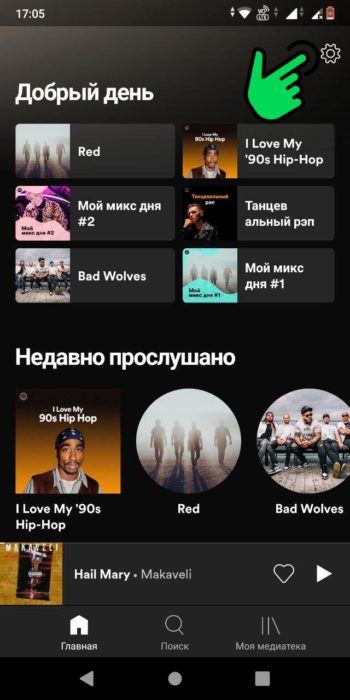
2
Напротив логина нажать на стрелку вправо
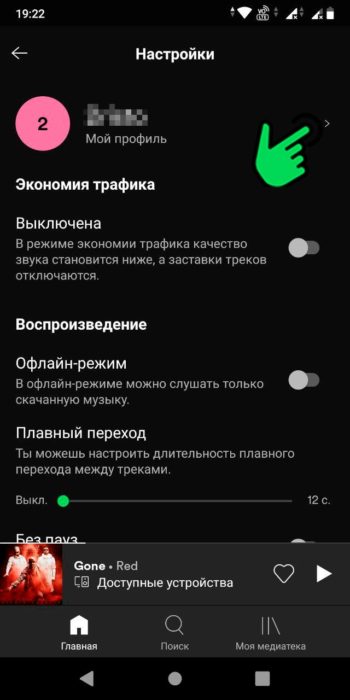
3
В открывшемся окне нажать на три точки в правом верхнем углу
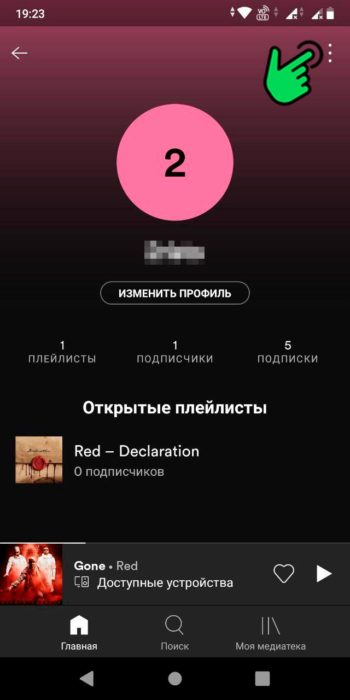
4
Нажать на пункт меню “Поделиться”
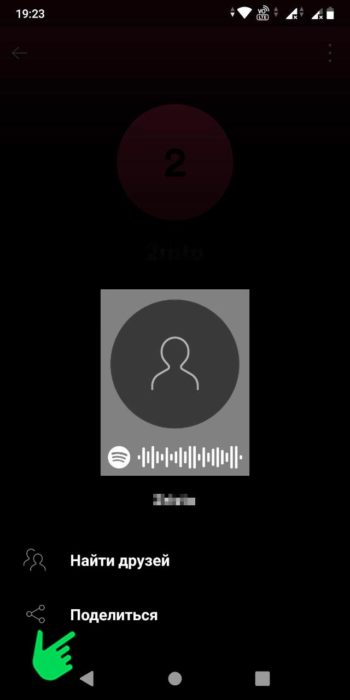
У юзера есть возможность выбрать через какой мессенджер, установленный на устройстве, он может поделиться ссылкой на свою страницу или отправить ссылку через СМС.
После того как друг подпишется на ваши обновления, его профиль будет отображаться в разделе “Подписки” в настройках.
Как подписываться на друзей
Подписывайтесь на друзей и узнавайте, что они слушают, в разделе «Лента друзей».
Вы также можете попросить друга поделиться с вами ссылкой на его профиль.
Чтобы узнать больше, выберите тип устройства.
Чтобы увидеть друзей в списке НАЙТИ ДРУЗЕЙ, подключите аккаунт Spotify к Facebook.
Если вы уже это сделали, но по-прежнему не можете найти друзей, проверьте в Facebook, есть ли у Spotify доступ к списку друзей:
- В браузере откройте страницу facebook.com/settings.
- Откройте Приложения и сайты.
- Выберите Spotify.
Найдите в профиле счетчик ПОДПИСЧИКИ.
Вы можете запретить другим людям видеть ваши действия в Spotify.
Заблокированный пользователь не сможет:
- подписываться на вас и ваши плейлисты;
- просматривать ваш профиль и видеть, что вы слушаете.
Чтобы узнать, как заблокировать и разблокировать пользователя, выберите устройство.
БлизнецыОбновлено в декабре 16, 2022
Итоги
Хотите добавить друзей в Spotify? Прочтите это полное руководство, и вы узнаете, как добавлять новых друзей в Spotify с Facebook или без Facebook. Затем вы можете поделиться с ними плейлистом и вместе наслаждаться музыкой.
В эти годы появляется все больше и больше платформ потоковой передачи музыки, таких как Amazon, Tidal и т. д. Какая ваша любимая платформа для потоковой передачи музыки? Spotify Music хорошо известен своим высоким качеством звука. Spotify позволяет вам следить за своими друзьями и делиться с ними музыкальным плейлистом в некоторых социальных сетях, таких как Facebook, Twitter, Skype, Tumblr и т. д. Но иногда у вас могут возникнуть небольшие проблемы, когда ваша учетная запись не подключена к Facebook. Как вы можете поступить, если хотите добавить друзей в Spotify но у вас нет учетной записи Facebook? Если у вас есть тот же вопрос и вы поищите его в Интернете, вы обнаружите, что есть так много людей, которые имеют тот же запрос, что и вы. Большинство людей хотели бы добавить друзей в Spotify поделиться своим плейлистом с другими проще. Однако большинство из них понятия не имеют, как добавить друзей в Spotify. В этом руководстве мы хотели бы поделиться с вами различными способами добавления друзей в Spotify.
СОДЕРЖАНИЕ
Часть 1. Добавьте друзей в Spotify с Facebook
Прежде чем запускать настольное или мобильное приложение Spotify для добавления друзей в Spotify, Spotify требуется подключение к Facebook, чтобы получить доступ к друзьям вашего Facebook в списке.
Если Facebook был подключен, вы можете ознакомиться с конкретными инструкциями для настольных компьютеров, мобильных устройств и планшетов.
Чтобы подключить учетную запись Spotify к Facebook
Шаг 1. В настольном приложении щелкните значок шеврона вниз (значок профиля) вверху и выберите «Настройки».
Шаг 2. В разделе «Социальные сети» прокрутите вниз, чтобы увидеть «Подключиться к Facebook», чтобы узнать, во что играют ваши друзья, и нажмите «Подключиться к Facebook», чтобы открыть новое окно.
Шаг 3. Введите данные для входа в Facebook (адрес электронной почты/телефон и пароль) во всплывающем окне и нажмите «Войти».
Добавить друзей в Spotify Desktop
Если вы используете Spotify для рабочего стола, панель «Действия друзей» имеет большой смысл.
Шаг 1. Прокрутите вниз панель «Активность друзей».
Шаг 2. Нажмите «найти друзей».
Шаг 3. Нажмите «Подписаться».
Добавляйте друзей в Spotify на мобильных устройствах и планшетах
Шаг 1. Нажмите значок «Домой», затем нажмите значок «Настройки».
Шаг 2. Нажмите «Просмотреть профиль» вверху.
Шаг 3. В iOS нажмите кнопку дополнительных параметров (значок с тремя точками по горизонтали). На Android нажмите кнопку дополнительных параметров (вертикальный значок с тремя точками).
Шаг 4. Нажмите «Найти друзей». Нажмите «Подписаться на всех» или нажмите значок добавления людей рядом с его идентификатором.
Часть 2. Добавьте друзей в Spotify без Facebook
Если у ваших друзей нет учетной записи Facebook, как добавить друзей в Spotify? Можете ли вы добавить друзей в Spotify без подключения к Facebook? Что ж, мы должны сказать, что было бы немного сложнее или сложнее, если бы у ваших друзей не было учетной записи Facebook. Но вы можете добавить друзей в Spotify.
Если у ваших друзей нет учетной записи Facebook, как добавить друга в Spotify? Мы собираемся показать вам, как это сделать в следующих шагах.
Шаг 1. Сначала вы получаете имя своего друга в Spotify.
Шаг 2. Откройте внутренний браузер в Spotify, а затем введите Spotify: пользователь или имя пользователя в поле поиска. Это поможет вам ориентироваться на своего друга.
Шаг 3. Когда вы увидите идентификатор Facebook вашего друга, щелкните его, а затем нажмите кнопку «Добавить…» в верхней части страницы, чтобы подписаться на друзей в Spotify.
После того, как вы добавите своих друзей в Spotify, вы можете щелкнуть опцию «Подписчики» в приложении Spotify, чтобы проверить, кто следил за вами в Spotify.
Не у всех людей есть учетная запись Spotify / Facebook вокруг нас, здесь мы поделимся с вами окончательным решением, чтобы поделиться песнями Spotify с другими, кто без учетной записи Spotify подключается к Facebook. Вы можете загружать песни Spotify Music на локальный компьютер, а затем делиться ими с друзьями без ограничений. Однако песни Spotify Music представляют собой потоковые аудиофайлы DRM, которые не позволяют вам получить доступ к содержимому Spotify Music без приложения Spotify. Даже если вы загрузили Spotify Music, музыкальные файлы являются кеш-файлами, их невозможно воспроизвести на устройствах без авторизации Spotify. Чтобы поделиться песнями Spotify Music с другими в виде локальных файлов, вы должны найти способ удалить DRM из Spotify Music и загружать их на компьютер в виде обычных аудиофайлов, например, файлов MP3.
UkeySoft Spotify Music Converter может быть лучшим выбором для вас, он может эффективно удалить DRM из Spotify Music. Это универсальный загрузчик музыки и конвертер для Spotify, помогите скачать Spotify Music в локальные файлы, конвертируйте Spotify Music в MP3, AAC, AIFF, M4A, WAV, FLAC без потери качества звука. UkeySoft поддерживает все типы музыки Spotify, включая песни, плейлисты, альбомы, подкасты. Таким образом, вы можете воспроизводить музыку Spotify в автономном режиме без авторизации Spotify, делиться музыкой Spotify с другими у которых нет учетной записи Spotify и Facebook. Все преобразование музыки будет завершено в 10 раз быстрее, все теги и параметры ID3 будут сохранены.
Чем поможет UkeySoft Spotify Music Converter
- Поддержка всех типов контента Spotify Music
- Эффективно удалить DRM из Spotify Music
- Скачать Spoify Music в локальные файлы
- Конвертируйте музыку Spotify в MP3, AAC, AIFF, M4A, WAV, FLAC
- Вывод музыки Spotify без потери качества звука
- Воспроизведение музыки Spotify в автономном режиме без авторизации Spotify
- Делитесь музыкой Spotify в автономном режиме без учетной записи Spotify/Facebook
- Конвертируйте музыку Spotify с 10-кратной скоростью
- Вывод Spotify Music со всеми сохраненными тегами и параметрами ID3
Шаг 1. Установите программу UkeySoft и войдите в Spotify.
Во-первых, запустите UkeySoft Spotify Music Converter на своем компьютере, нажмите «Войти» в правом верхнем углу, чтобы войти в свою учетную запись Spotify. Вся информация о вашей учетной записи будет надежно защищена.
Шаг 2. Установить формат вывода
Щелкните значок шестеренки в правом верхнем углу, чтобы установить выходной формат, на этом этапе вы также можете установить выходную папку, имя выходного файла и т. д. Чтобы поделиться Spotify Music в виде локальных файлов с друзьями, вы можете установить MP3 в качестве выходного формата, так как это наиболее широко используемый аудиоформат.
Шаг 3. Выберите музыку в списке загрузки
Выберите нужные песни и добавьте их в список загрузки, при нажатии на список воспроизведения все песни в списке воспроизведения будут выбраны по умолчанию, удалите те, которые вам не нужны.
Шаг 4. Скачать и конвертировать Spotify Music в MP3
Наконец, нажмите «Конвертировать», чтобы загрузить и преобразовать выбранные песни Spotify в MP3, вы можете нажать «Стоп», чтобы прервать загрузку в любое время.
Шаг 5. Воспроизведение выходных музыкальных файлов
После завершения загрузки музыки воспроизведите выходные музыкальные файлы, нажав «История», затем щелкните значок воспроизведения в каждой песне программы UkeySoft с помощью встроенного музыкального проигрывателя Spotify. Теперь вы можете свободно делиться локальными музыкальными файлами Spotify со своими друзьями.
Выводы
Вот три способа поделиться Spotify Music с друзьями, просто попробуйте кого угодно, в зависимости от вашего случая. Подводя итог, вам предлагается окончательное решение: получить содержимое Spotify Music в виде локальных файлов и преобразовать Spotify Music в MP3, после чего вы сможете поделиться Spotify Music с другими с сохранением высокого качества звука, независимо от того, есть ли у вашего друга Spotify / Facebook. учетная запись или нет, авторизация Spotify Music не требуется.
Добавить друзей в Spotify
Комментарии
подскажите: тебе нужно авторизоваться прежде чем вы сможете комментировать.
Еще нет аккаунта. Пожалуйста, нажмите здесь, чтобы зарегистрироваться.